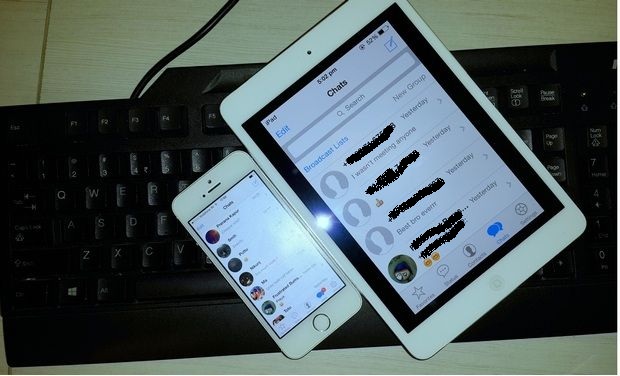
WhatsApp là nền tảng mạng xã hội và nhắn tin được sử dụng nhiều nhất hiện nay. Tuy nhiên, WhatsApp chỉ giới hạn ở smartphones và bạn chưa thể sử dụng nó trên hầu hết các máy tính bảng và tất cả các PC. Một số máy tính bảng Android 3G nhất định cho phép bạn gọi điện là những máy tính bảng duy nhất có thể sử dụng WhatsApp lúc này. IPad và iPod touch, mặc dù chúng có khe cắm thẻ SIM 3G cho Internet, nhưng WhatsApp không thể hoạt động do không tương thích với thiết bị.
Tuy nhiên, có một phương pháp, sử dụng phương pháp này, bạn có thể cài đặt WhatsApp trên iPad hoặc iPod và sử dụng nó mà không gặp bất kỳ vấn đề gì. Và phần tốt nhất là bạn không cần phải jailbreak iPad hoặc iPod của mình để làm việc này. Tất cả những gì bạn cần là iPad / iPod, Mac hoặc Windows PC và iPhone. Thủ tục này khá đơn giản và bạn có thể thiết lập và chạy nó trong vòng nửa giờ. Nếu bạn là một người yêu công nghệ, bạn có thể hoàn thành công việc đó trong vòng vài phút.
Trước khi bắt đầu, hãy để chúng tôi thông báo cho bạn về một số điều kiện quan trọng, điều này sẽ đảm bảo rằng WhatsApp hoạt động trên iPad / iPod của bạn. Như bạn nên biết, WhatsApp chỉ có thể chạy trên một thiết bị thông minh có lắp thẻ SIM đang hoạt động. Khi cài đặt WhatsApp, ứng dụng sẽ gửi một tin nhắn đến các máy chủ của nó, sau đó chặn một tin nhắn SMS đến thiết bị để xác nhận và kích hoạt nó. Ngoài ra, bạn không thể sử dụng WhatsApp với cùng một thẻ SIM hoặc số điện thoại trên nhiều điện thoại. Để sử dụng nó trên điện thoại thông minh khác, bạn cần có một số mới hoặc chuyển dữ liệu cũ sang điện thoại mới.
Do đó, để WhatsApp chạy trên máy tính bảng của bạn, chúng tôi khuyên bạn nên sử dụng một số mới hoặc chỉ sử dụng WhatsApp trên máy tính bảng của mình. Bạn sẽ phải gỡ cài đặt WhatsApp khỏi điện thoại thông minh của mình.
Hãy bắt đầu nào. Để WhatsApp chạy trên iPad, bạn sẽ cần iPhone và máy tính để giúp truyền dữ liệu. Vì vậy, hãy đảm bảo rằng bạn đã chuẩn bị sẵn iPhone, iPad và máy tính.
Bươc chân 1: Chúng tôi giả định rằng bạn đang có một số mới (thẻ SIM) và muốn sử dụng WhatsApp trên máy tính bảng có số đó. Ngoài ra, bạn cũng có thể sử dụng cùng một số bạn có và chuyển WhatsApp sang iPad. Lắp SIM vào iPhone, tải xuống WhatsApp và cài đặt nó. Đăng ký WhatsApp bằng cách làm theo quy trình trên màn hình như bình thường. Sau khi hoàn tất, chỉ cần gửi và nhận tin nhắn cho bạn bè để xác nhận rằng WhatsApp đang hoạt động.
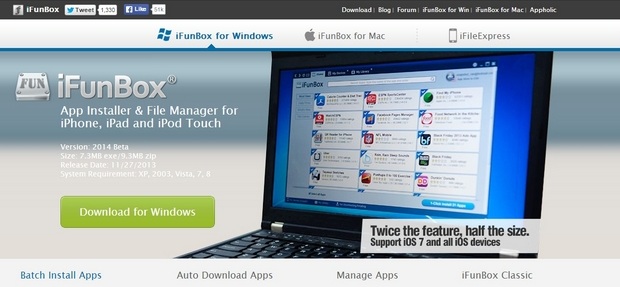
Bươc chân 2: Bây giờ bạn cần một tiện ích miễn phí đơn giản để chuyển kích hoạt WhatsApp này từ iPhone sang iPad. iFunBox là một tiện ích và trình quản lý tệp miễn phí đơn giản dành cho các thiết bị iOS và có sẵn cho Windows và nền tảng Mac OS. Tải xuống và cài đặt nó. Nếu bạn có thiết bị iOS đã bẻ khóa, thì bạn có thể sử dụng bất kỳ trình quản lý tệp thay thế nào khác cho quy trình. Tất cả những gì chúng ta cần làm là cài đặt WhatsApp trên iPad và chuyển cơ sở dữ liệu từ iPhone sang iPad và đối với điều này, chúng ta sẽ sử dụng iFunBox.
Bươc chân 3: Bây giờ kết nối iPhone với PC và chạy iFunBox. Hãy để trình điều khiển của điện thoại được cài đặt, và iFunBox sẽ nhận ra thiết bị và mở nó. Đảm bảo bạn đã cài đặt iTunes trên PC hoặc Mac trước khi cài đặt vì bạn phải xây dựng lòng tin giữa máy tính và thiết bị iOS. Có, iTunes là cần thiết. Đừng lo lắng, nó cũng miễn phí.
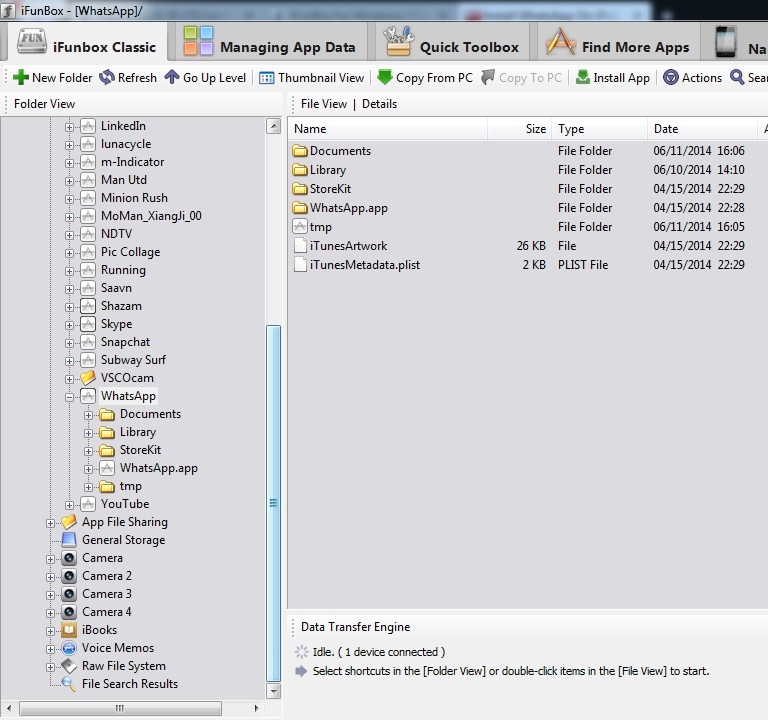
Bươc chân 4: Sau khi bạn kết nối iPhone với máy tính, hãy đồng bộ hóa nó với iTunes để phần mềm có thể sao lưu các ứng dụng từ iPhone vào máy tính. Chúng tôi cần tệp ứng dụng WhatsApp (.ipa) để có thể cài đặt nó trên iPad. Không thể cài đặt WhatsApp trên iPad từ App Store và do đó chúng tôi cần tải tệp .ipa của ứng dụng bằng quy trình này. Sao chép tệp WhatsApp.ipa từ thư mục nơi iTunes lưu trữ dữ liệu vào máy tính để bàn. Thường trên một Windows PC, nó phải ở vị trí này: ‘C: UsersUsernameMy MusiciTunesiTunes MediaMobile Applications’. Trên máy Mac, nó sẽ ở ‘/ Music / iTunes / iTunes Media / Mobile Applications /’. Sau khi sao chép xong, hãy khởi động iFunBox.
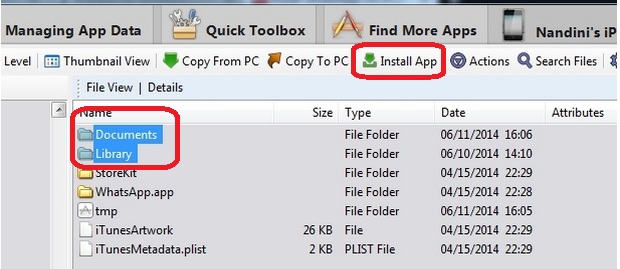
Bươc chân 5: Bây giờ iFunBox đã có quyền truy cập vào thiết bị của bạn, bạn cần sao chép cơ sở dữ liệu WhatsApp của iPhone vào màn hình nền. Trong iFunBox, bạn sẽ tìm thấy nó dưới ‘các thiết bị được kết nối các ứng dụng tên người dùng điện thoại của bạnWhatsApp‘. Từ đây, bạn cần sao chép hai thư mục vào màn hình PC của mình. Chọn các thư mục ‘Các tài liệu‘ và ‘Thư viện‘và nhấn nút’ Sao chép vào PC ‘từ thanh menu. Sao chép hai thư mục vào màn hình nền. Bạn đã hoàn thành Phần 1.

Bươc chân 6: Bây giờ ứng dụng WhatsApp và cơ sở dữ liệu đã được sao chép, bạn có thể cảm ơn nhà tài trợ iPhone cho các dịch vụ của mình. Đảm bảo rằng bạn tháo thẻ SIM khỏi iPhone và sau đó gỡ cài đặt WhatsApp khỏi nó. Ngoài ra, hãy đảm bảo rằng bạn không cài đặt và kích hoạt cùng một thẻ SIM với WhatsApp trên một thiết bị khác.
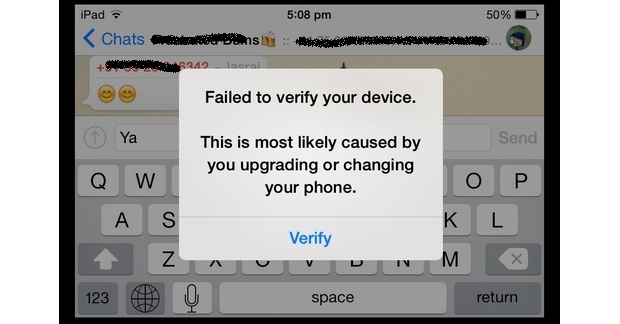
Hình ảnh trên cho thấy lỗi khi bạn kích hoạt hai thiết bị với cùng một số.
Bươc chân 7: Bây giờ hãy kết nối iPad / iPod với PC và chạy iFunBox. Bây giờ chúng ta cần cài đặt WhatsApp vào iPad và bạn có thể thực hiện việc này bằng cách nhấn vào nút ‘Cài đặt ứng dụng’ trên thanh menu. Điều hướng đến nơi bạn đã lưu tệp WhatsApp.ipa và cài đặt nó. Sau khi hoàn tất, bạn cần sao chép cơ sở dữ liệu từ máy tính để bàn sang iPad. Điều hướng đến cùng một vị trí với iPhone để truy cập thư mục WhatsApp. Nó phải ở dưới ‘các thiết bị được kết nối ứng dụng tên người dùng iPad của bạnWhatsApp’. Xóa các thư mục ‘Các tài liệu‘ và ‘Thư viện‘và sao chép những cái từ máy tính để bàn của bạn vào vị trí này. Bạn có thể chọn thay thế / ghi đè các tệp vào iPad, nhưng chúng tôi khuyên bạn nên xóa các thư mục cũ và thay thế bằng các thư mục chúng tôi đã lưu từ iPhone.
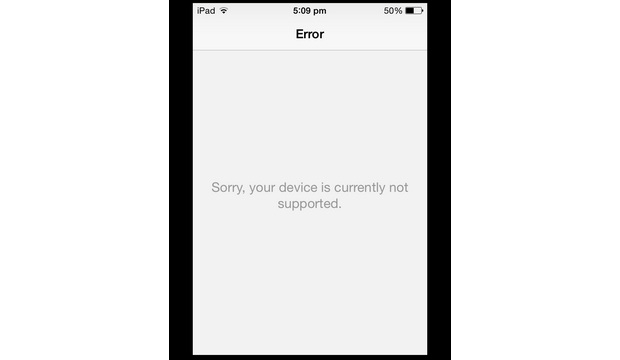
Hình ảnh trên cho thấy nếu một thiết bị khác được kích hoạt bằng cùng một tài khoản WhatsApp, iPad sẽ ngừng hoạt động
Vậy là xong, WhatsApp đã được cài đặt thành công vào iPad, và bạn có thể chạy thử ứng dụng của mình để kiểm tra xem nó có hoạt động hay không. Chúng tôi đã thực hiện quy trình tương tự tại văn phòng của mình bằng cách sử dụng iPhone 5S làm điện thoại của nhà tài trợ và iPad Mini 16GB Wi-Fi. Nó đã hoạt động thành công.
Chúng tôi đang thử nghiệm WhatsApp trên máy tính bảng Android và Windows Cả PC nữa. Chúng tôi sẽ sớm mang đến cho bạn một bài báo sau một phương pháp làm việc thành công.
. .
…
